A szervezet megváltoztatta a sebességváltót
1. lépés:
1. Ugrás az online irodába bejelentkezési jelszó vagy "tanúsítvány"
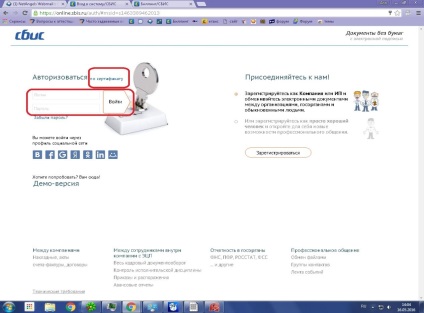
2. Nyissa meg a szervezet kártyáját a "Szervezetünk és IP"
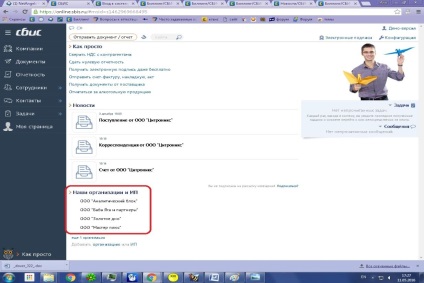
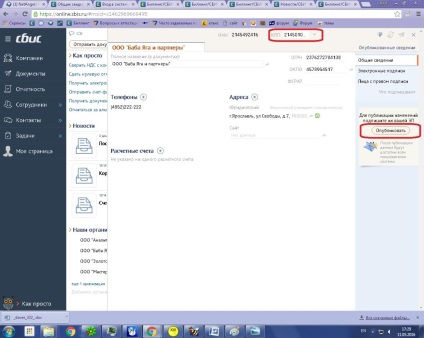
2. tevékenység.
4. Menjen az online szobába, és kattintson duplán a kiválasztott részre a "jelentés" lehetőségre

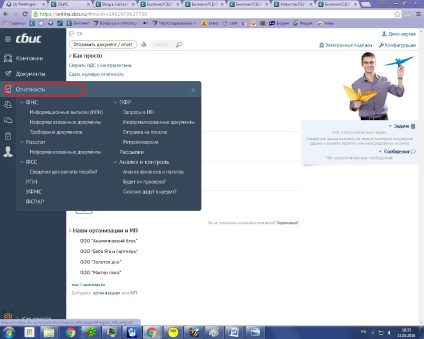
5. Zárja be az előugró ablakot
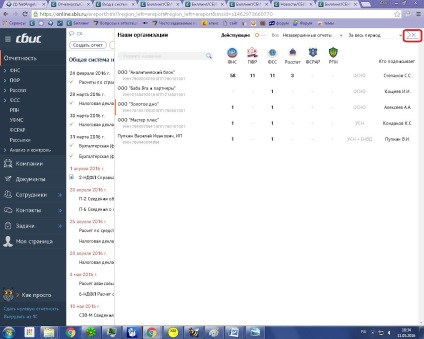
6. Válassza ki a jobb oldalon található "hol vehet" fület
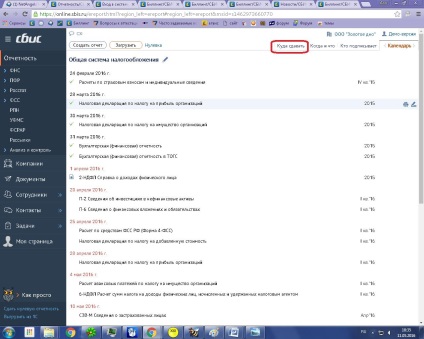
7. Ezután kattintson a "Add" gombra a kívánt részen, és válassza ki a kívánt kormányzati szervet
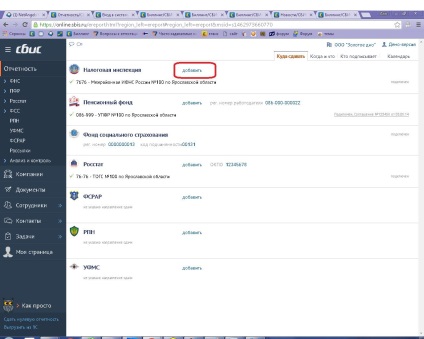
8. Miután hozzáadta az állami szervet az ablak bezárásához és a főmenü megnyitásához, nyomja meg a "VLSI"
3. cselekvés.
Az átvitel megváltoztatása a VLSI 2.4-ben
9. Adja meg a programot, nyissa meg a szervezet kártyáját: "partnerek" - "adófizetők", kattintson a "Módosítás"
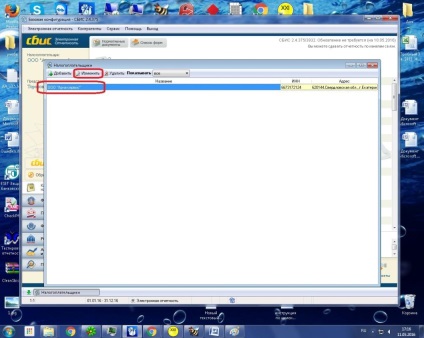
10. A kártya "Általános" lapján jelölje be a jelölőnégyzetet, és kattintson a "Mentés"
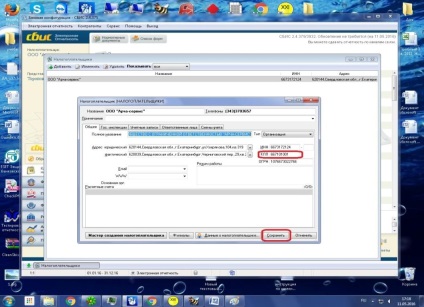
11. Indítsa el az "adófizetők létrehozása varázslót"
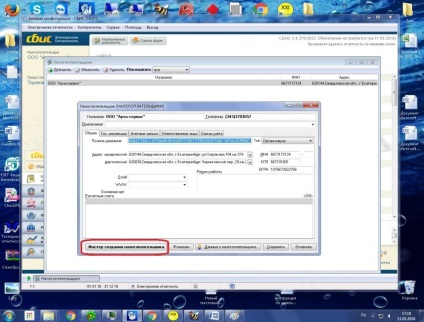
12. Helyezze el a "V" jelzőt - frissítse az engedélyt és kattintson a "next"
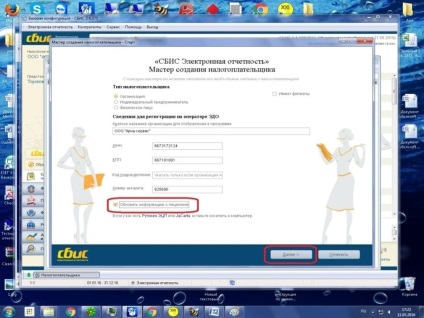
13. Miután megkapta az üzemeltető válaszát: "regisztrált az EDO-üzemeltető sikeres volt", nyomja meg a "törlés" gombot, és ellenőrizze az FTS jelenlétét az "állami ellenőrzés" fülön, ha a szövetségi adószolgálat megváltozott.
Ha bármilyen kérdése van, hívjon technikai támogatást:
Jekatyerinburg és a Sverdlovsk Régió: 257-05-26, 257-23-56
Chelyabinsk és a Chelyabinsk régió: 239-80-07